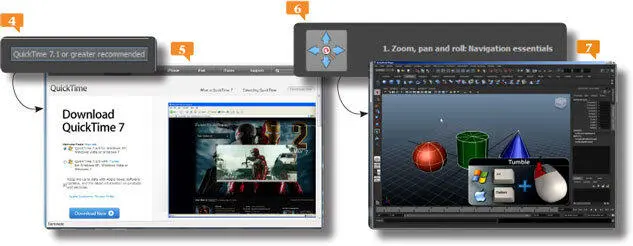044Aplanar vértices con el comando Chamfer
045Conectar bordes con el comando Bridge
046Trabajar con operadores booleanos
047Combinar objetos
048Mezclar vértices y bordes
049Hacer un agujero sobre una cara
050Dibujar polígonos
051Dividir caras y bordes de un polígono
052Conocer el modelado con NURBS
053Crear primitivas NURBS
054Dibujar curvas NURBS
055Crear curvas Bézier
056Crear texto
057Manipular curvas NURBS
058Refinar curvas NURBS
059Editar superficies NURBS
060Refinar superficies NURBS
061Crear objetos 3D por revolución
062Unir curvas para crear un objeto 3D
063Aplicar extrusión sobre curvas NURBS
064Crear tapas con el comando Planar
065Unir superficies NURBS
066Extraer curvas de una superficie
067Crear curvas en una superficie
068Proyectar curvas en una superficie
069Recortar una superficie con el comando Trimm
070Unir superficies NURBS con el comando Fillet
071Modelar superficies NURBS y poligonales
072Convertir NURBS a polígonos
073Entender cómo funcionan los materiales
074Conocer los renderizadores
075Crear y aplicar mapas
076Utilizar bitmaps como texturas
077Modificar materiales desde Hypershade
078Trabajar con materiales mental ray
079Proyectar texturas en superficies
080Mapear texturas en superficies NURBS
081Mapear texturas en superficies poligonales
082Aplicar UV mapping
083Utilizar el editor UVW
084Aplicar relieve sobre una superficie
085Aplicar mapas de desplazamiento
086Crear degradados o transparencias
087Utilizar la herramienta 3D Paint
088Renderizar con Mental Ray
089Crear materiales Mental Ray
090Utilizar la función Subsurface Scattering
091Trabajar con luces Mental ray
092Conocer los tipos de luces en Maya
093Añadir un foco de luz
094Añadir otros tipos de luces
095Añadir sombras de profundidad
096Aplicar sombras Raytrace
097Crear cámaras
098Modificar los atributos de una cámara
099Añadir profundidad de campo
100Consultar la ayuda de Maya
001 Empezar a trabajar con Maya 2012
AUTODESK MAYA ES UN SOFTWARE DE ANIMACIÓN en 3D que proporciona un flujo de trabajo creativo completo, con todas las herramientas para realizar animación, modelado, simulación, efectos visuales, renderización, rastreo de movimiento y composición dentro de una plataforma de producción sumamente ampliable.
IMPORTANTE
La ventana Essential Skills Movies aparecerá por defecto cada vez que abra Maya. Para que esto no ocurra, marque la opción Do not show this at start upen esta ventana. Si una vez desactivada desea visualizarla de nuevo, despliegue el menú Helpy haga clic sobre el comando Learning Movies. También puede utilizar el primero de los comandos de la pestaña General, en la barra de pestañas del programa.
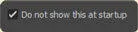
1. En este primer ejercicio obtendrá una primera toma de contacto con Maya 2012. Tras su instalación, dispondrá de un acceso directo al programa en el Escritorio. Haga doble clic sobre él para entrar en Maya 2012. 
2. Una vez finalizada la rápida carga del programa, aparece en pantalla, además de la ventana de la aplicación propiamente dicha, dos elementos más: uno denominado Essential Skills Moviesy otro denominado Output Windows.  En el segundo se informa de la versión más actualizada del renderizador mental ray para Maya 2012. Por su parte, la ventana Essential Skills Moviesrepresenta la mejor forma de efectuar una primera aproximación al programa mediante una serie de vídeos que ilustran sencillamente los principales procedimientos que se llevan a cabo en un flujo de trabajo típico.
En el segundo se informa de la versión más actualizada del renderizador mental ray para Maya 2012. Por su parte, la ventana Essential Skills Moviesrepresenta la mejor forma de efectuar una primera aproximación al programa mediante una serie de vídeos que ilustran sencillamente los principales procedimientos que se llevan a cabo en un flujo de trabajo típico.  Cierre la ventana Output Window.
Cierre la ventana Output Window.
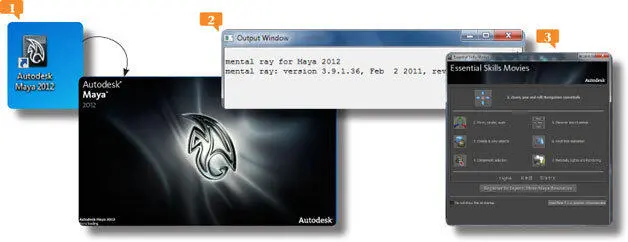
Si no dispusiera del acceso directo a Maya en el Escritorio, sepa que puede acceder al programa desde el menú Inicio, dentro del directorio Todos los programas, concretamente en la carpeta Autodesk.
3. Las películas incluidas en esta ventana son seis y para visualizarlas sencillamente debe pulsar sobre el icono que precede a su título. Antes de ver un ejemplo, comentaremos que es recomendable aunque no imprescindible contar con la versión 7.1 o superior de QuickTime, el reproductor de Apple, para visualizar sin problemas estas películas. Si no dispone de este software y desea obtenerlo, pulse sobre el comando QuickTime 7.1 or greater recommended, situado en la parte inferior derecha de esta ventana. 
4. Automáticamente se abrirá el navegador de Internet predeterminado en su equipo mostrando la página de descarga del mencionado software para que, si lo necesita, lo obtenga directamente.  Cierre el navegador y vuelva a la ventana Essential Skills Movies.
Cierre el navegador y vuelva a la ventana Essential Skills Movies.
5. Ahora sí, haga clic, por ejemplo, sobre la primera de las películas disponibles, Zoom, pan and roll: Navigation essentials. 
6. Se abre el reproductor que tenga usted instalado en su equipo y la película se inicia automáticamente.  Puede utilizar los controles del reproductor para controlar tanto el sonido como la reproducción propiamente dicha. Cuando termine de visualizar todo el vídeo, cierre el reproductor.
Puede utilizar los controles del reproductor para controlar tanto el sonido como la reproducción propiamente dicha. Cuando termine de visualizar todo el vídeo, cierre el reproductor.
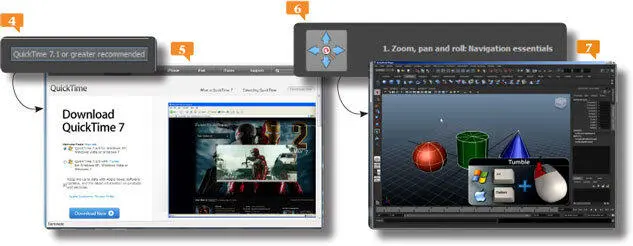
7. Visualice por su cuenta si lo desea el resto de películas para tener una visión general de las posibilidades que ofrece el programa. El comando Beginner to Expert: More Maya Resourcesproporciona, como su nombre indica, un acceso a otros recursos relacionados con el contenido y el uso del programa. Haga clic sobre este comando para comprobarlo. 
Читать дальше
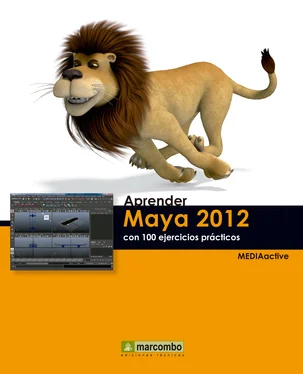
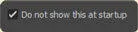

 En el segundo se informa de la versión más actualizada del renderizador mental ray para Maya 2012. Por su parte, la ventana Essential Skills Moviesrepresenta la mejor forma de efectuar una primera aproximación al programa mediante una serie de vídeos que ilustran sencillamente los principales procedimientos que se llevan a cabo en un flujo de trabajo típico.
En el segundo se informa de la versión más actualizada del renderizador mental ray para Maya 2012. Por su parte, la ventana Essential Skills Moviesrepresenta la mejor forma de efectuar una primera aproximación al programa mediante una serie de vídeos que ilustran sencillamente los principales procedimientos que se llevan a cabo en un flujo de trabajo típico.  Cierre la ventana Output Window.
Cierre la ventana Output Window.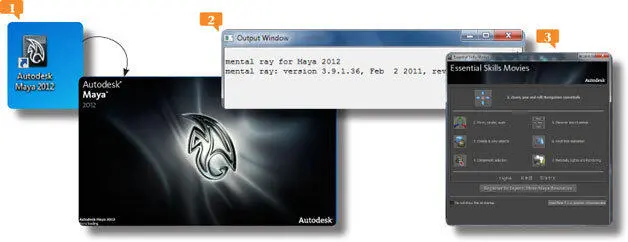

 Cierre el navegador y vuelva a la ventana Essential Skills Movies.
Cierre el navegador y vuelva a la ventana Essential Skills Movies.
 Puede utilizar los controles del reproductor para controlar tanto el sonido como la reproducción propiamente dicha. Cuando termine de visualizar todo el vídeo, cierre el reproductor.
Puede utilizar los controles del reproductor para controlar tanto el sonido como la reproducción propiamente dicha. Cuando termine de visualizar todo el vídeo, cierre el reproductor.